In der letzten Auswertung der Apps haben wir gesehen, dass einige Studierende mit dem kostenlosen Foxit Reader arbeiten.
Der Foxit Reader ist eine gute Alternative zu den kostenlosen PDF-Readern Adobe Reader und PDF X-Change Editor. Die Vollversion läuft nur auf Windows, es gibt allerdings einen Foxit MobilePDF für Mac, iOS und Android mit weniger Funktionen. Die hier erwähnten Funktionen beziehen sich auf die Version 9.2 für Windows.
PDF-Reader mit vielen Personalisierungsmöglichkeiten
Der Foxit ist wahrscheinlich der PDF-Reader mit den meisten Einstellungsmöglichkeiten. Unter Datei -> Einstellungen können Sie den PDF-Reader gemäss individueller Bedürfnisse konfigurieren.
Ein Blick in diese Einstellungen lohnt sich auf jeden Fall, da man dort unter Allgemein -> Anwendungsstart die Anzeige von Werbung deaktivieren kann. Praktisch ist auch der Touch-Modus, bei dem die Schaltflächen etwas weiter auseinander dargestellt werden, damit man sie bei der Bedienung mit dem Finger einfacher auswählen kann. Die Symbolleiste für den Schnellzugriff kann übrigens individuell angepasst werden.
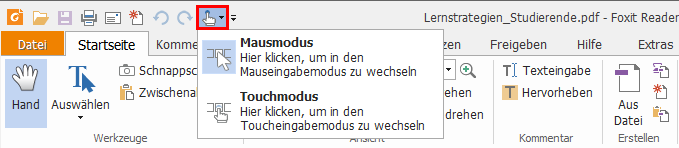
Einstellungen zur Barrierefreiheit
Besonders erwähnenswert sind die Einstellungen zur Barrierefreiheit. So kann man in den Einstellungen beispielsweise das verwendete Farbschema, den Kontrast, das Seitenlayout sowie die Zoom-Einstellungen individuell einstellen. Unter Ansicht – > Assistent gibt es zudem eine integrierte Sprachausgabe, welche die Inhalte des PDFs vorliest. Die verwendete Stimme lässt sich in den Einstellungen ebenfalls anpassen.
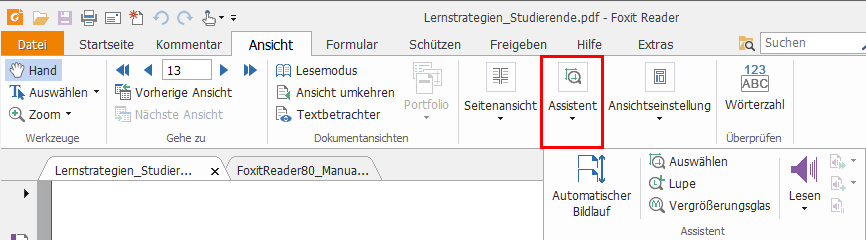
Druck-sensitive Stifterkennung
Ein weiterer Vorteil des Foxit Readers ist die druck-sensitive Stifterkennung, diese kann man in den Einstellungen (Datei -> Einstellungen -> Tablet) aktivieren oder deaktivieren. Es gibt auch einen Radiergummi, um Zeichnungen wieder zu löschen. Notizen und Skizzen mit dem Stift zu erfassen funktioniert im Foxit Reader oft besser als im Adobe Reader oder dem PDF X-Change Editor.
Kommentare, Skizzen und Stempel
Die Annotationsfunktionen sind vergleichbar mit anderen PDF-Readern. Man kann Texte hervorheben oder bearbeiten sowie eigene Kommentare oder Textfelder einfügen. Zusätzlich kann man einen ganzen Bereich hervorheben oder etwas im PDF ausmessen. Nützlich könnten auch die individualisierbaren Stempel sein. Wie wär’s z.B. mit einem Stempel «Prüfungsrelevant»?
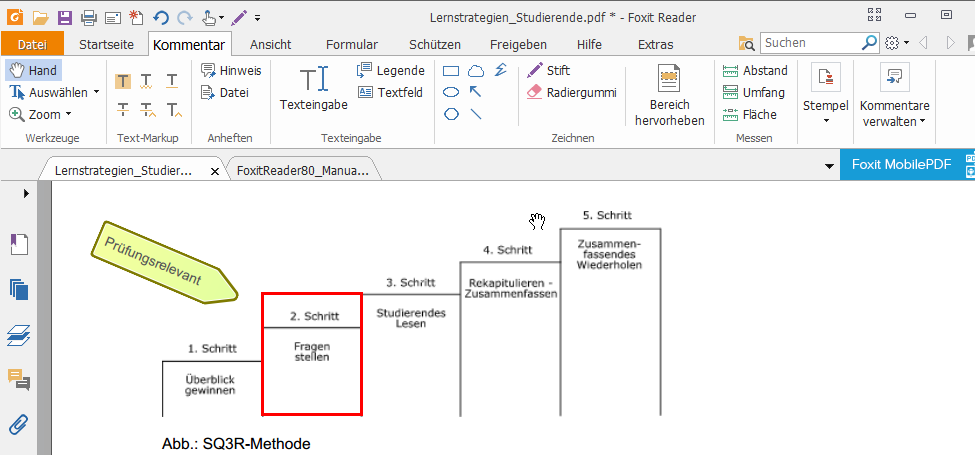
Kommentare und Highlights zusammenfassen
Wer viel mit PDFs lernt weiss vor allem eine gute Exportfunktion zu schätzen. Nichts ist mühsamer, als wenn man die wichtigen, markierten Inhalte aus dem PDFs manuell herauskopieren muss, um sie weiterbearbeiten zu können. Hier schafft die praktische Kommentarzusammenfassung Abhilfe. Man kann entweder alle Annotationen oder nur einzelne Kommentartypen wie z.B. Highlights exportieren. Zudem kann man wählen, ob diese mit einer nummerischen oder optischen Referenz zum Originaltext exportiert werden sollen.
Etwas unpraktisch ist allerdings, dass man die Annotationen nur als PDF und nicht als Text z.B. ins OneNote exportieren kann. Man kann allerdings über Ansicht – > Dokumentenansicht – > Textbetrachter die exportierten Kommentare unformatiert darstellen lassen und sie so kopieren.
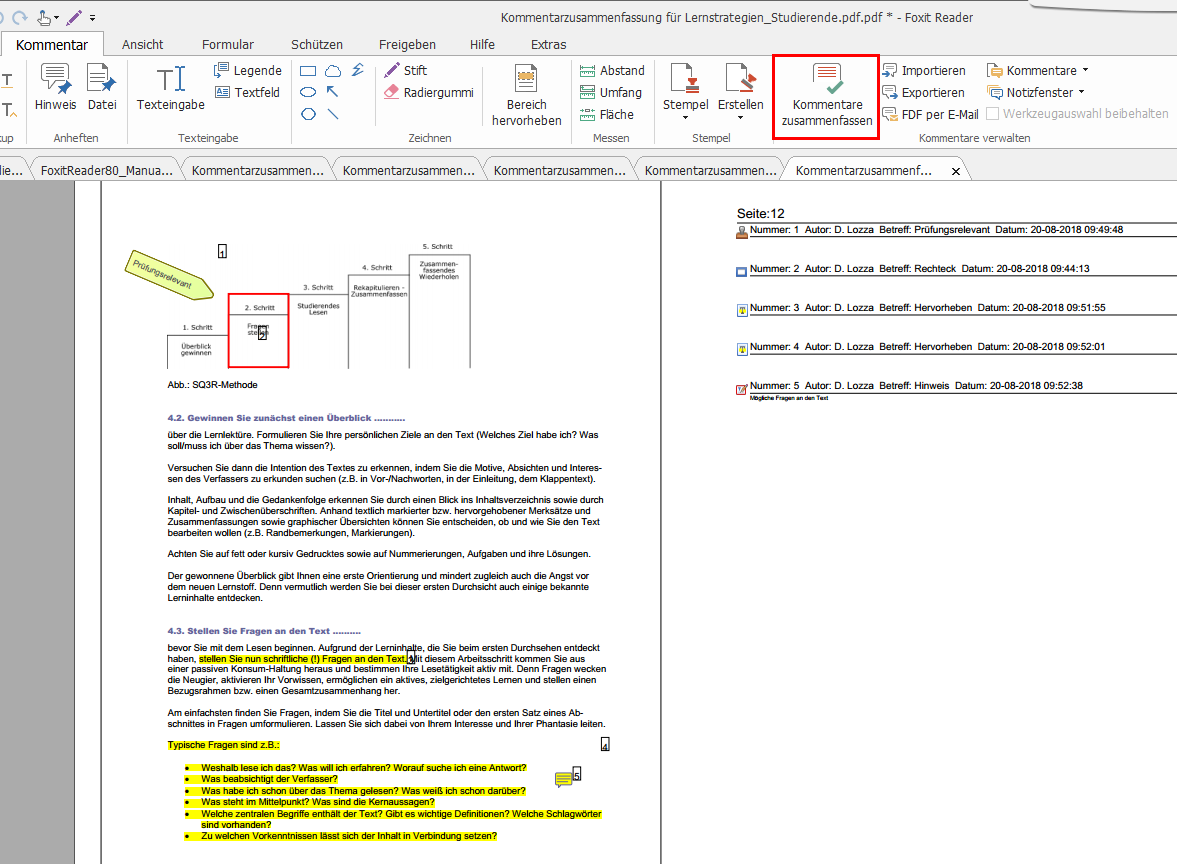
Fenster teilen
Um mehrere unterschiedliche Seiten im einem PDF gleichzeitig anzuzeigen, kann man in der Seitenansicht das Fenster entweder horizontal oder vertikal teilen (Ansicht -> Seitenansicht -> Teilen). Diese Funktion ist besonders nützlich, wenn man z.B. ein Arbeitsblatt ausfüllt und sich die Lösungen auf der letzten Seite befinden. Durch die geteilte Ansicht erspart man sich beim Überprüfen der Antworten das hoch- und runterscrollen im Dokument.
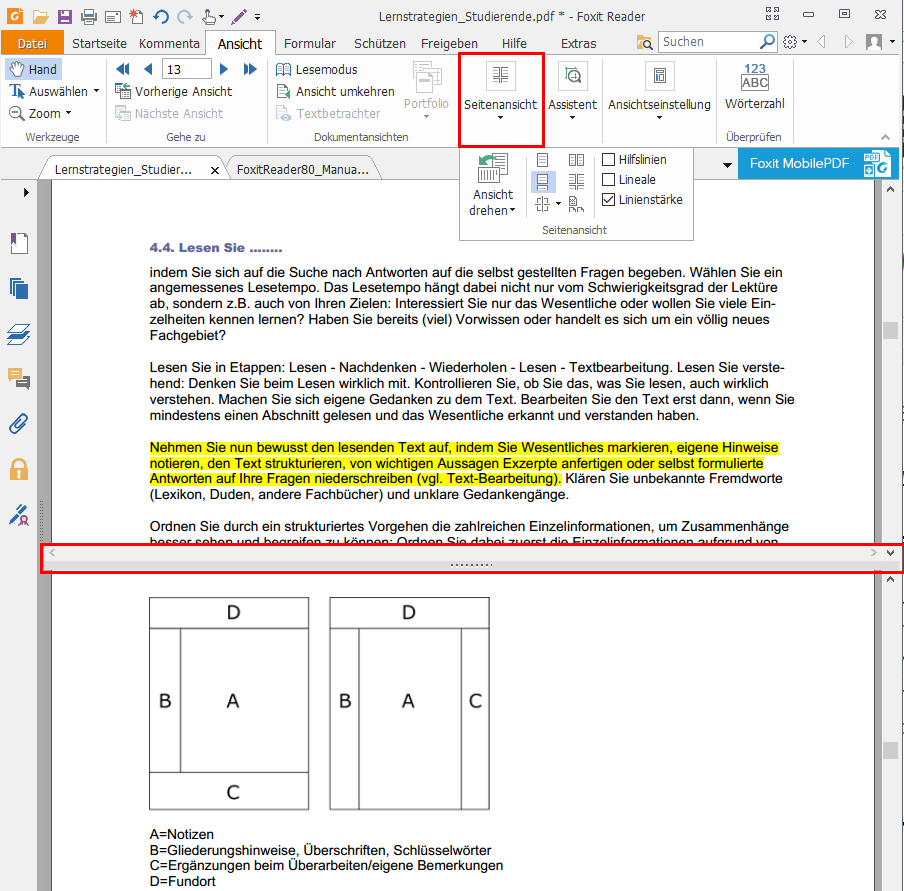
Keine optische Zeichenerkennung
Im Vergleich zum ebenfalls kostenlosen PDF X-Change Editor fehlt dem Foxit Reader die OCR-Texterkennung für eingescannte Unterlagen. Es gibt jedoch ein OCR-PlugIn, mit dem eingescannte Dateien durchsuchbar gemacht werden können.
Plug-Ins
Werfen Sie beim Download auch einen Blick auf die verfügbaren Add-Ons, z.B. für die OCR-Texterkennung, die Rechtschreibprüfung in anderen Sprachen oder für eine nahtlose Integration in den Firefox Browser.
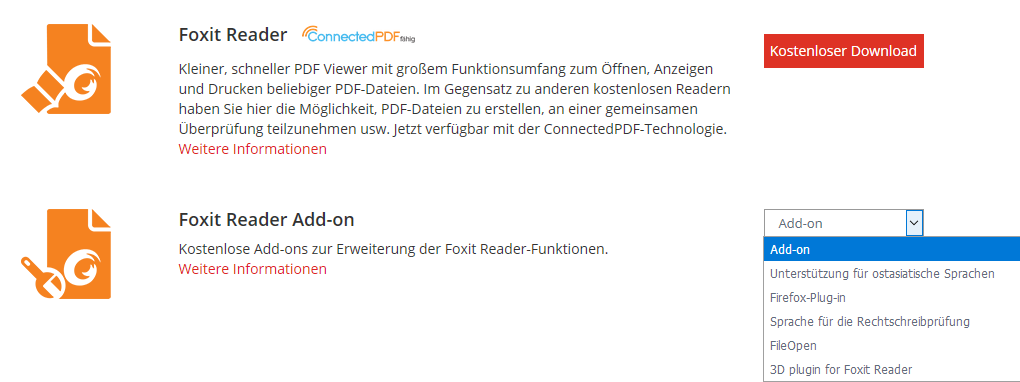
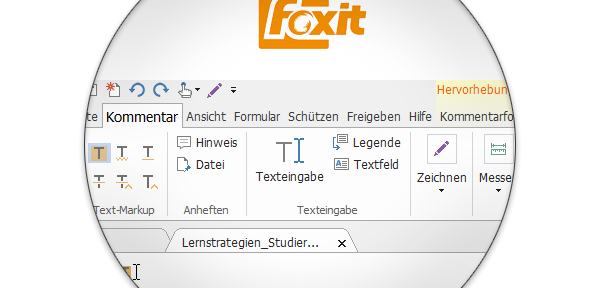
Notability bleibt und ist schon seit Jahren meine Favoritin in diesem Bereich. Ansprechendes Design, angenehme Handschrift, guter Texteditor mit den wichtigsten Funktionen, Einbindung von PDF (Nachteil: Links innerhalb eines PDF‘s gehen durch das Einfügen verloren). Bilder einfügen und nachträglich noch zuschneiden nicht nur zoomen. Schere-Funktion mit Zoom-Option. Anbindung an Clouds und an WebDAV. Leider unterstützt sie ‚Dateien’ (noch) nicht. Wenn die Handschrift das Wichtigste ist, ist klar Notes Plus erste Wahl, aber die ultimative App bleibt Notability im Vergleich zu aller scheinbarer Konkurrenz wie GoodNotes, Notesshelf, Bamboo Paper, Evernote, OneNote (ist eigentlich gar keinen Vergleich wert), ZoomNotes (von den Optionen her erste Wahl aber unansehnlich gestaltet und die Handschrift ist eher unangenehm), SmartNote, Notepad+ Pro, Notes HD, Nimbus Note, PDF Note Pro, Top Notes, Notes Writer+, Write Pad etc. Die Handschriftfunktion in der Apple Notiz-App ist von mir aus immer noch in den Kinderschuhen. Paper Für Android habe ich bis jetzt auch noch nichts Vergleichbares gefunden. Auch die m. E. ultimativste App ‚fiinote’ nicht. S Note gibt es ja nur für Samsung-Geräte.
Auch wenn die Handschriftfunktion nicht so schön in der Hand liegt, müsste hier im Zusammenhang mit dem papierlosen Studium bzw. Büro auf jeden Fall noch ‚PDF Expert‘ erwähnt werden. Für die PDF-Verwaltung, Editierung (auch der PDF-Text selber), mit Handschrift versehen, markieren etc. etc. für mich erste Wahl. Mit dieser App habe ich Good Reader und Evernote abgelöst.
Hallo Stefan, danke für deine Kommentare und die Empfehlungen. Der Foxit Reader empfiehlt sich vor allem für Studierende die mit einem Windows-Gerät arbeiten. Apps wie Notability und PDF Expert sind auf die Nutzung mit einem iPad ausgerichtet. Auf dem Blog findest du auch einen Beitrag zum PDF Expert. Notability haben wir als Alternative zum etwas günstigeren GoodNotes erwähnt, da die App in letzter Zeit stark an Beliebtheit gewonnen hat.
Vielen Dank für den Artikel, hat mir sehr gut weitergeholfen mich in die Welt des digitalen studierens einzufinden, nutze nun für meine Studienunterlagen-Pdfs den Foxit Reader und bin sehr zufrieden!
Mich stört extrem die Umstellung zwischen schreiben mit Stift und Verschieben mit Finger. Gibt es dafür eine Lösung mit dem Foxit Reader.